Qt——用于表格QTableView的模型
如果想使用表格来呈现数据,Qt提供了一个方便的部件QTableWidget,但是直接用它实现一些功能可能比较困难。这里将介绍一种强大、灵活的方式来操作表格。
一、模型/视图架构
在这个架构中,模型用于存储数据,视图用于呈现数据,除此之外,还有一个称为委托的部分,委托显示视图中的每一项,并为可编辑的项提供合适的编辑器。
三者的关系如下图所示——
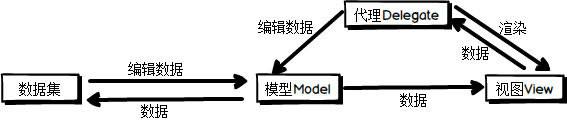
这篇博客只介绍模型/视图的部分,接下来用一个简单的例子来说明如何使用。
二、要实现的功能
以网易云音乐为例,它的部分搜索界面是这样的:
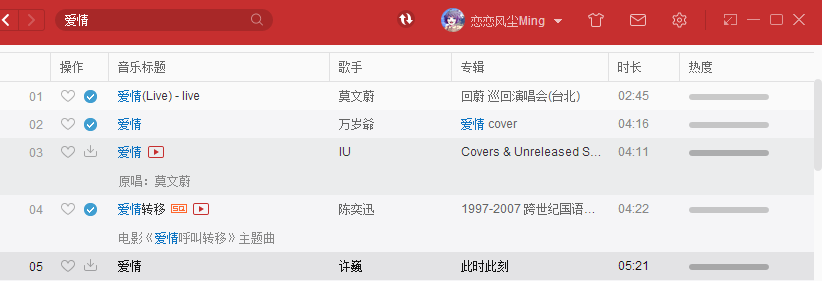
现在,我们依照网易云音乐做一个下面的窗口,并实现额外的一些功能。
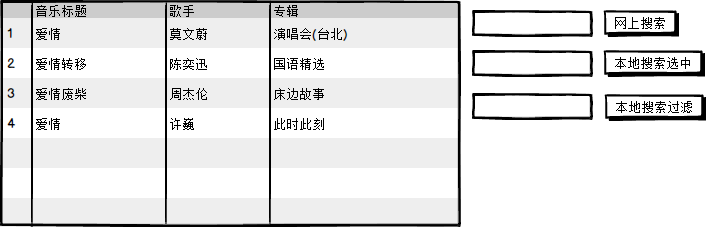
要实现的功能:
1.网上搜索:从网上搜索歌曲的数据并呈现在左边的表格中;
2.本地搜索并选中:在左边的表格中进行搜索,选中与关键字相匹配的行;
3.本地搜索并过滤:在左边的表格中进行搜索,只显示与关键字相匹配的行,过滤隐藏不匹配的行。
三、联网搜索
1.准备工作
左边的表格使用 QTableView 。
为了存储数据,需要使用合适的模型,在这里我们使用 QStandardItemModel 。
同时为了实现过滤,需要另一个代理模型 QSortFilterProxyModel 。
//数据模型
class MusicInfoModel : public QStandardItemModel
{
public:
void loadData(const QString &strKeyword);//用于加载网上搜索得到的数据
}
//主窗口
class MainWidget : public QWidget
{
private slots:
void searchOnlineSlot(); //网上搜索
void searchAndSelcLocalSlot(); //本地搜索并选择
void searchAndFilterLocalSlot(); //本地搜索并过滤
private:
MusicInfoModel *m_pInfoModel; //数据模型
QSortFilterProxyModel *m_pFilterModel; //过滤代理模型
}
以上只列出重要的成员变量和成员函数。
为了方便加载数据,我们将QStandardItemModel子类化,在子类中声明一个加载数据的函数 loadData 。
在主窗口的构造函数中初始化视图和模型——
m_pInfoModel = new MusicInfoModel(this); m_pFilterModel = new QSortFilterProxyModel(this); m_pFilterModel->setSourceModel(m_pInfoModel); ui.musicInfoTblView->setModel(m_pFilterModel);
从上面可以看到,表格的视图模型是代理模型filterModel,而不是实际包含数据的模型infoModel。
2.加载数据
接下来网上搜索,获得数据并加载到表格中
首先定义歌曲信息的数据结构
//歌曲信息的数据结构
struct SongInfo
{
public:
QString strName; //歌曲标题
QString strSinger; //歌手名字
QString strAlbum; //专辑名称
};
完成数据模型中加载数据的函数:
void MusicInfoModel::loadData(const QString &strKeyword)
{
QList<SongInfo> listSongInfo; //歌曲信息的list
//...省略的步骤
//根据关键字strKeyword从网上搜索
//并将搜索结果存储到listSongInfo中
//清除数据模型中之前存在的数据,并重新设置表头(因为clear会把表头也清除掉)
clear();
setHorizontalHeaderLabels(QStringList() << QString::fromLocal8Bit("音乐标题") << QString::fromLocal8Bit("歌手") << QString::fromLocal8Bit("专辑"));
//遍历list,将数据存在表中
for (SongInfo songItem : listSongInfo)
{
QList<QStandardItem *> listItems;
QStandardItem *pTitle = new QStandardItem(songItem.strName);
QStandardItem *pSinger = new QStandardItem(songItem.strSinger);
QStandardItem *pAlbum = new QStandardItem(songItem.strAlbum);
listItems << pTitle << pSinger << pAlbum;
appendRow(listItems);//加载一行数据
}
}
注意:表中的每一项是一个QStandardItem,在加载一行之前,需要先把他们存储在一个QList中,然后调用appendRow函数,一次完成加载3列。
接下来,我们在主界面中调用数据模型对象的loadData函数,即可将数据全部填到表格中。
四、本地搜索并过滤
过滤很简单,只需要使用QSortFilterProxyModel中的相关函数。
void MainWidget::searchAndFilterLocalSlot()
{
QString strKeyword = ui.textEdit->text();
m_pFilterModel->setFilterFixedString(strKeyword);//根据字符串过滤
}
一些有用的函数:
void setFilterKeyColumn(int column) :设置根据表的哪一列进行过滤,默认值为0,如果设置成-1,则会根据所有列进行搜索。
setFilterFixedString(const QString &) :根据固定的字符串进行过滤。
setFilterRegExp(const QRegExp &) :根据正则表达式进行过滤。
五、本地搜索并选中
void MainWidget::searchAndSelcLocalSlot()
{
QItemSelection selection;
int iFirstSelcRow = -1;
for (int i = 0; i < m_pFilterModel->rowCount(); ++i)
{
//获得每一行的歌名、歌手名、专辑名
QModelIndex songIndex = m_pFilterModel->index(i, 0);
QModelIndex singerIndex = m_pFilterModel->index(i, 1);
QModelIndex albumnIndex = m_pFilterModel->index(i, 2);
QString strSong = m_pFilterModel->data(songIndex).toString();
QString strSinger = m_pFilterModel->data(singerIndex).toString();
QString strAlbumn = m_pFilterModel->data(albumnIndex).toString();
//判断是否符合条件
if (strSong.contains(strKeyword) || strSinger.contains(strKeyword) || strAlbumn.contains(strKeyword))
{
if (iFirstSelcRow == -1)
{
iFirstSelcRow = i;
}
//增加选中项
QItemSelection rowSelc(songIndex, songIndex);
selection.merge(rowSelc, QItemSelectionModel::Select);
}
}
//清除之前所有选中项,并选中现在的所有匹配项
QItemSelectionModel *pSelcModel = ui.musicInfoTblView->selectionModel();
pSelcModel->clearSelection();
pSelcModel->select(selection, QItemSelectionModel::Rows | QItemSelectionModel::Select);
//视图滚动到第一个选中项的位置
if (iFirstSelcRow != -1)
{
ui.musicInfoTblView->scrollTo(m_pFilterModel->index(iFirstSelcRow, 0));
}
}
最终的简陋窗口:
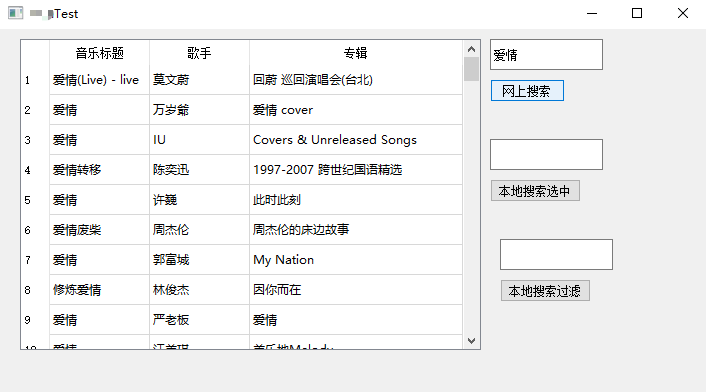
以上只是视图/模型的使用作简单介绍,更多用法还请在实践中自行查找官方文档。




